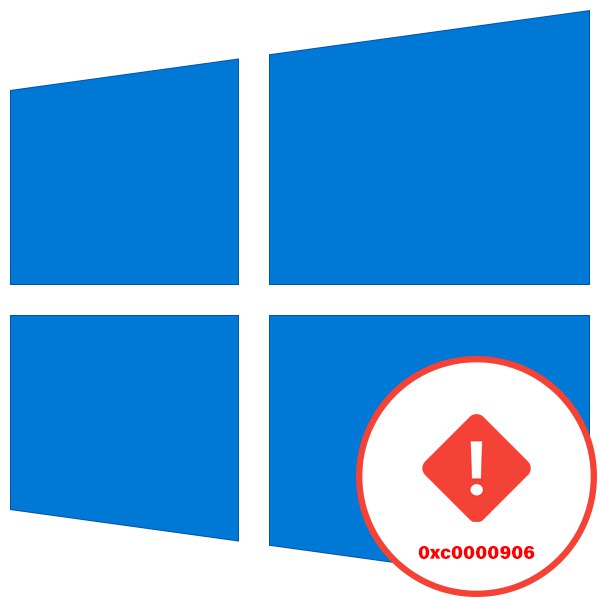
Метод 1: Временно деактивирайте антивирусната си програма
В повечето случаи грешката с кода 0xc0000906 се появява в Windows 10 поради липсващи или блокиращи специфични DLL файлове. Това често е грешка на инсталираната антивирусна програма на трета страна, която погрешно използва динамичната изпълнима библиотека за злонамерен обект и я блокира. Съветваме ви временно да деактивирате антивирусната защита и да стартирате отново приложението, което може да бъде намерено по-подробно в статията на нашия уебсайт на следната връзка.
Повече информация: Деактивирайте антивирусната програма
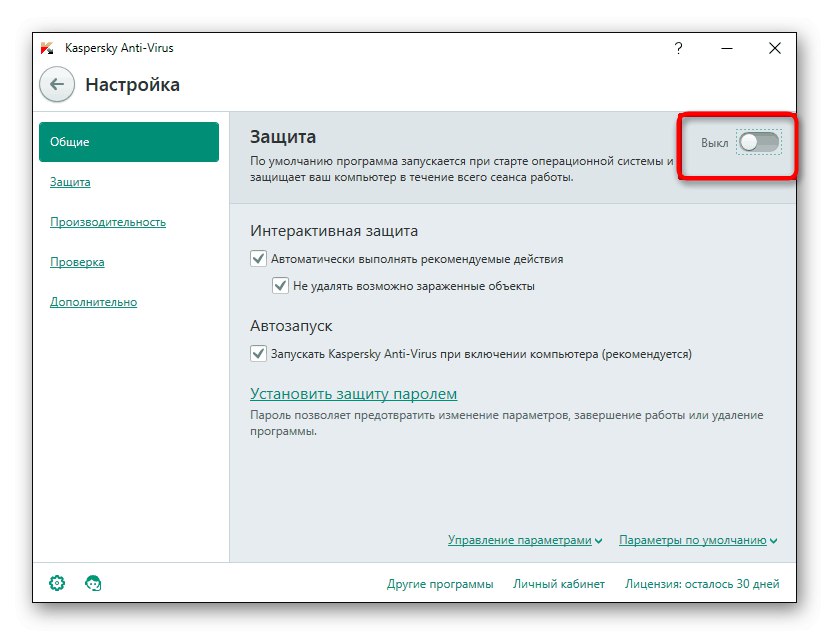
Ако това помага, това наистина е действието на антивирусната защита. Разбира се, можете просто да го задържите в деактивирано състояние или да го изключите само за времето на играта, но това далеч не винаги е удобно. По-лесно е да добавите приложението към изключенията, което ще отнеме буквално няколко минути, а материалът по-долу ще ви помогне да разберете.
Повече информация: Добавяне на програма към антивирусни изключвания
Метод 2: Добавяне на игра към изключенията на защитната стена
Защитната стена е стандартна защитна стена с набор от основни правила, която по подразбиране функционира в операционната система. Понякога действието му е вредно за стартирането на игри, особено тези, които поддържат онлайн режим. Не си струва да експериментирате с деактивиране на защитната стена, защото е по-лесно веднага да добавите проблемната игра към списъка с изключения, което се прави по следния начин:
- Отворете менюто "Старт" и отидете на раздел "Настроики".
- Там изберете категория "Мрежа и интернет".
- В първото меню "Състояние" слезте надолу и кликнете върху кликващия надпис Защитна стена на Windows.
- Намерете надписа през менюто, което се отваря „Разрешаване на работата на приложението през защитна стена“.
- Щракнете върху бутона „Промяна на параметрите“.
- След това щракнете върху долния бутон „Разрешаване на друго приложение“.
- Срещу полето "Път" щракнете „Общ преглед“, да отвориш "Диригент".
- В него намерете изпълнимия файл на играта, който имате проблеми със стартирането, и щракнете двукратно върху него.
- Уверете се, че приложението е добавено към таблицата и след това щракнете Добавяне.
- Проверете отново списъка, като се уверите, че има отметки, и след това можете да затворите текущия прозорец.
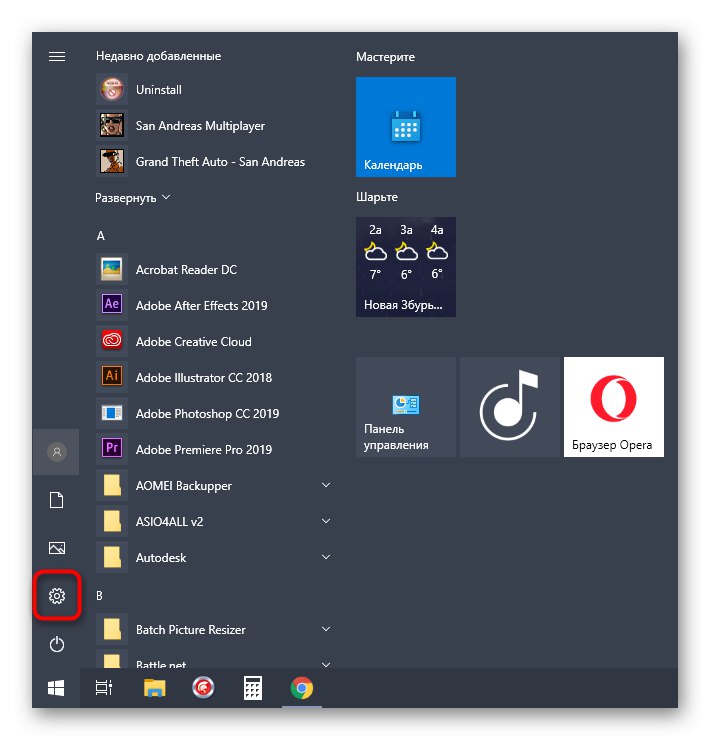
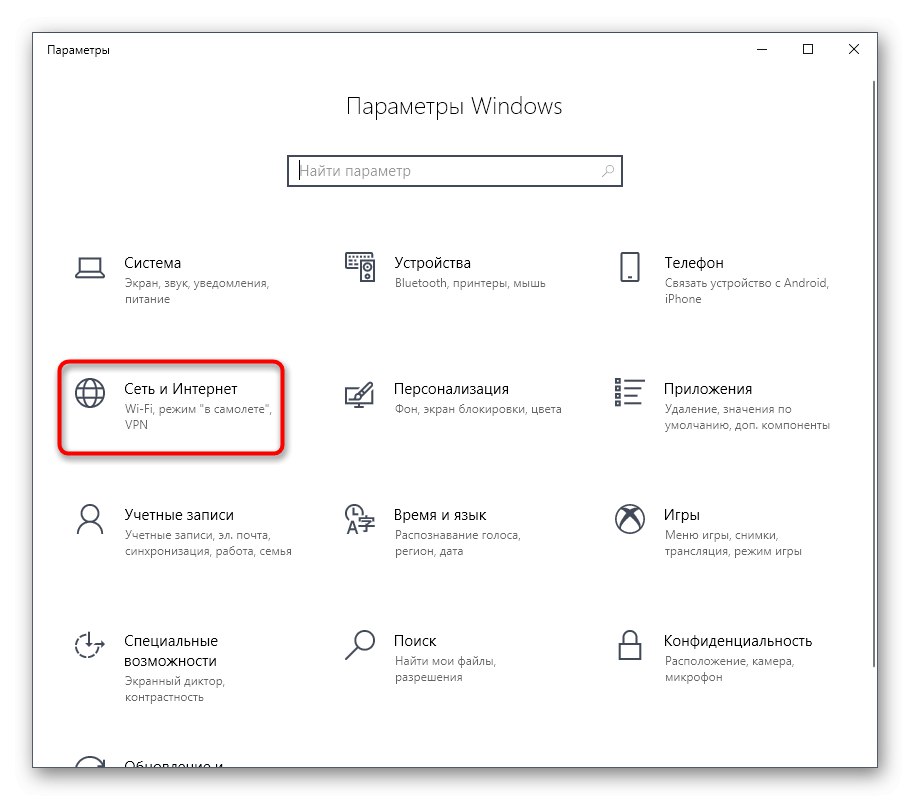
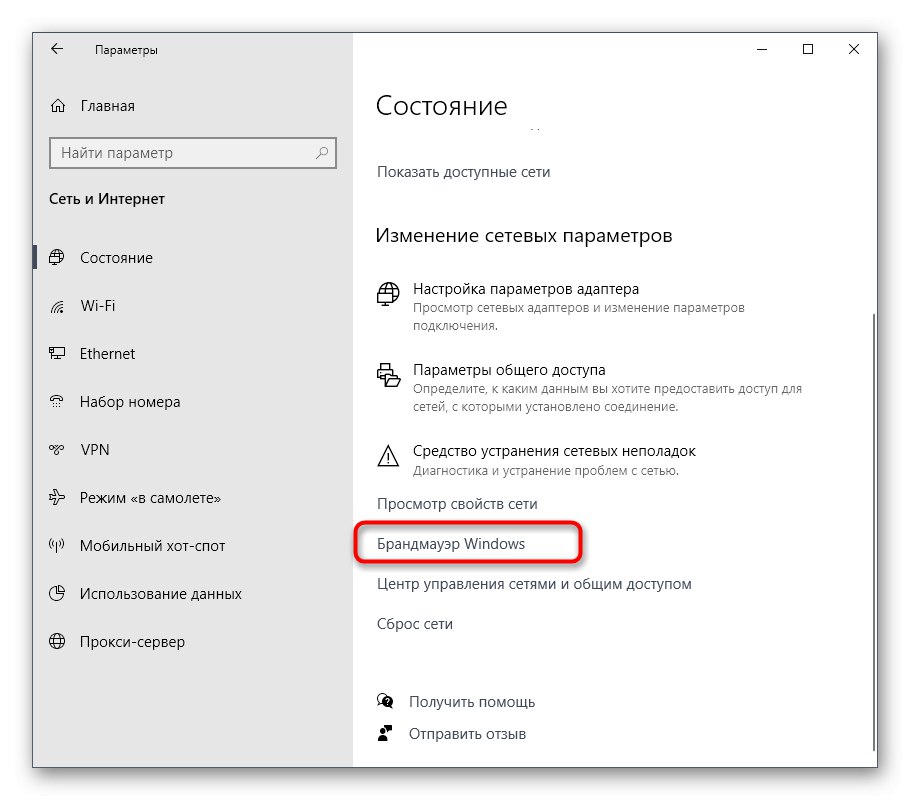
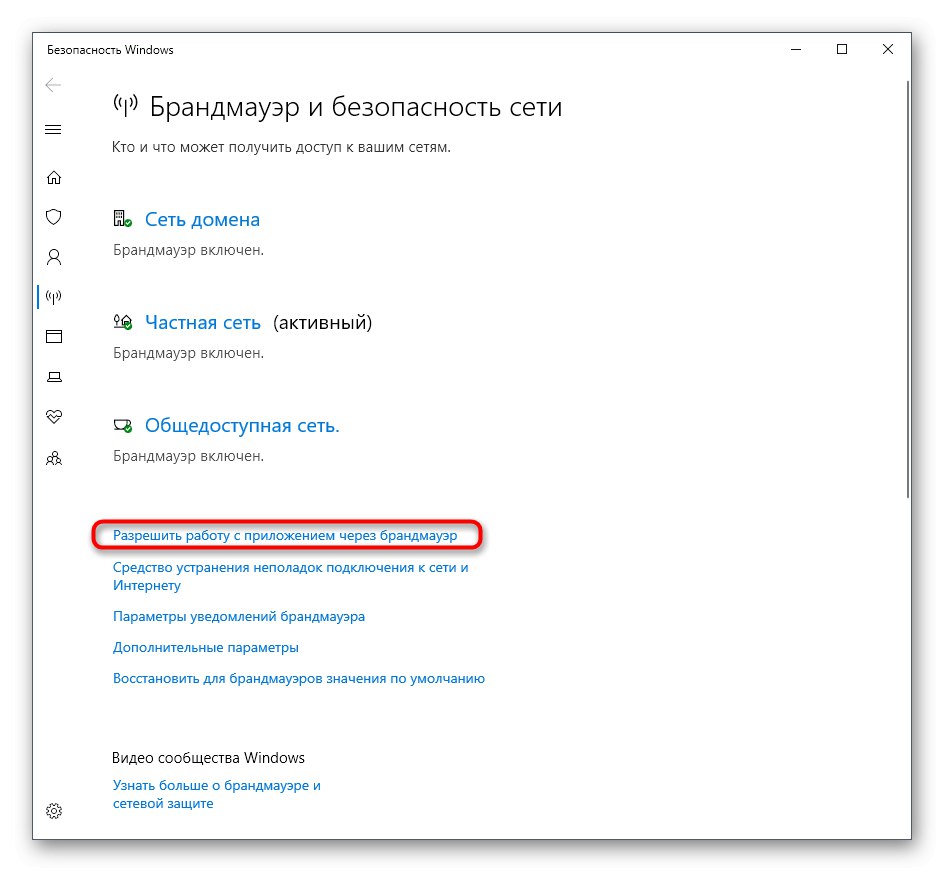
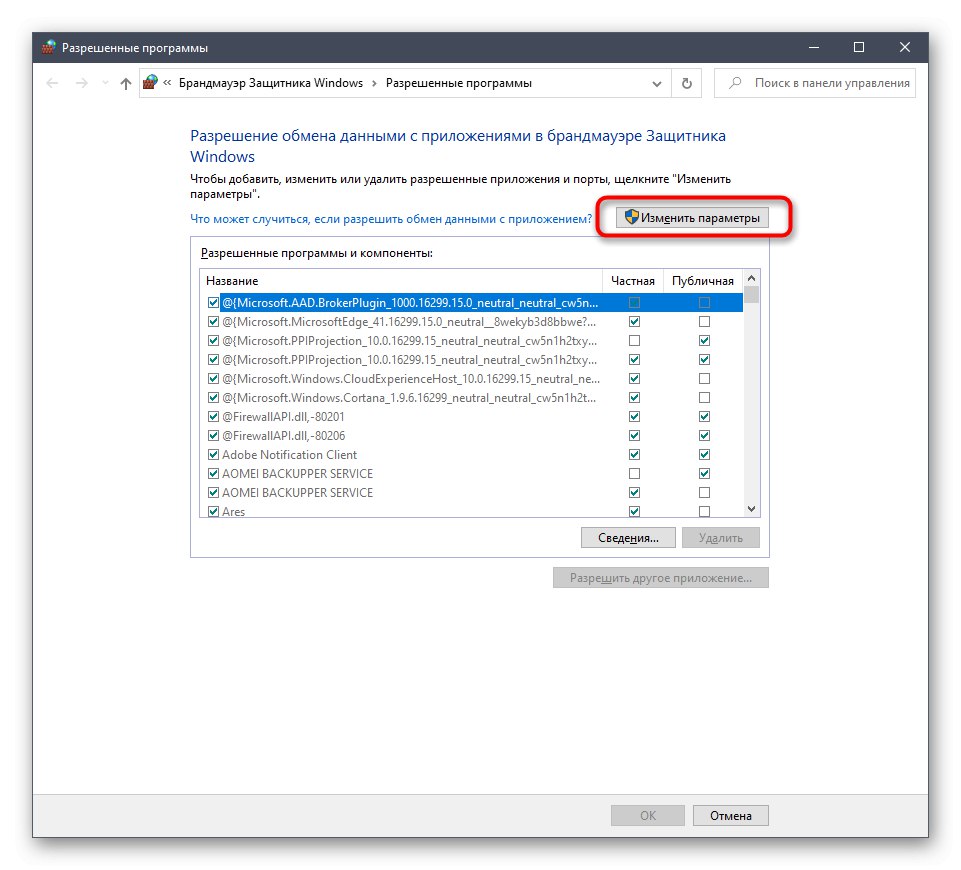
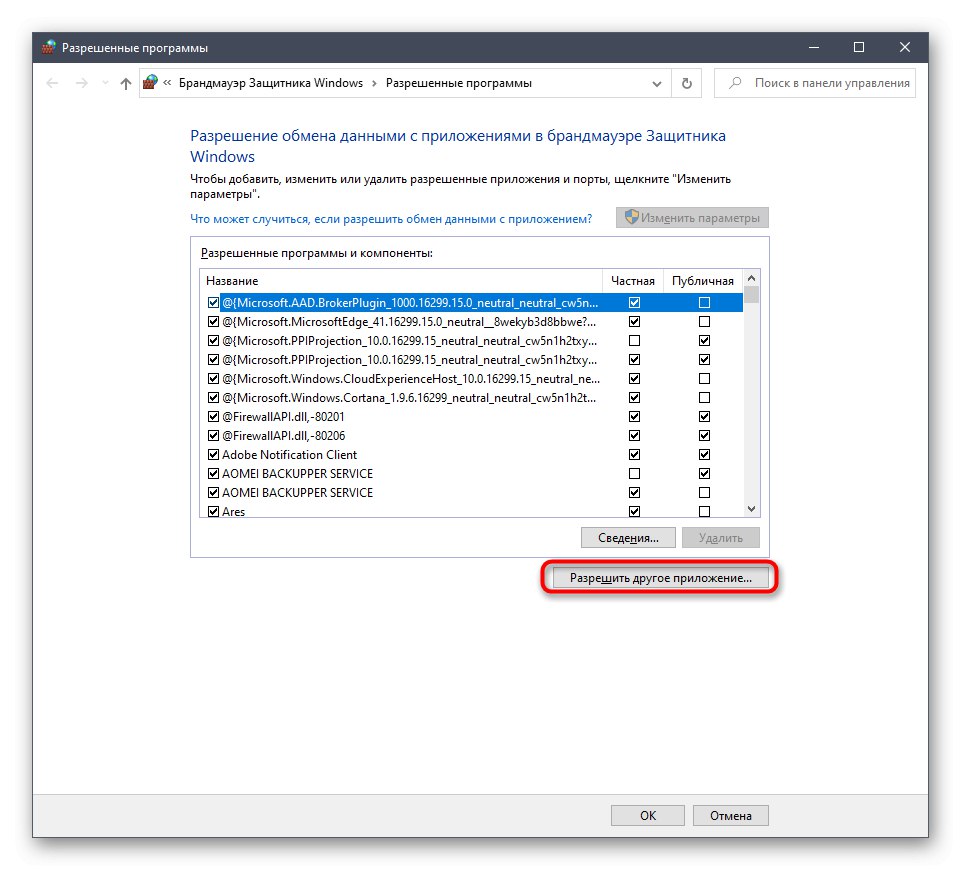
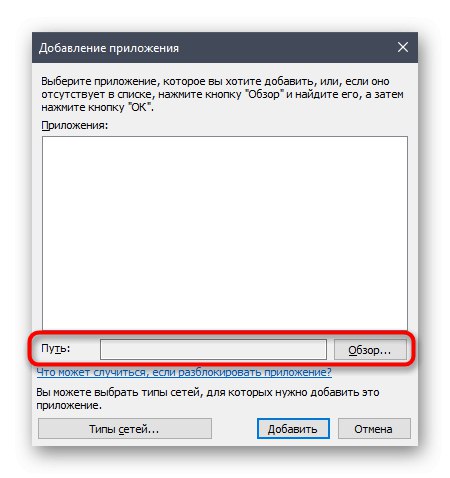
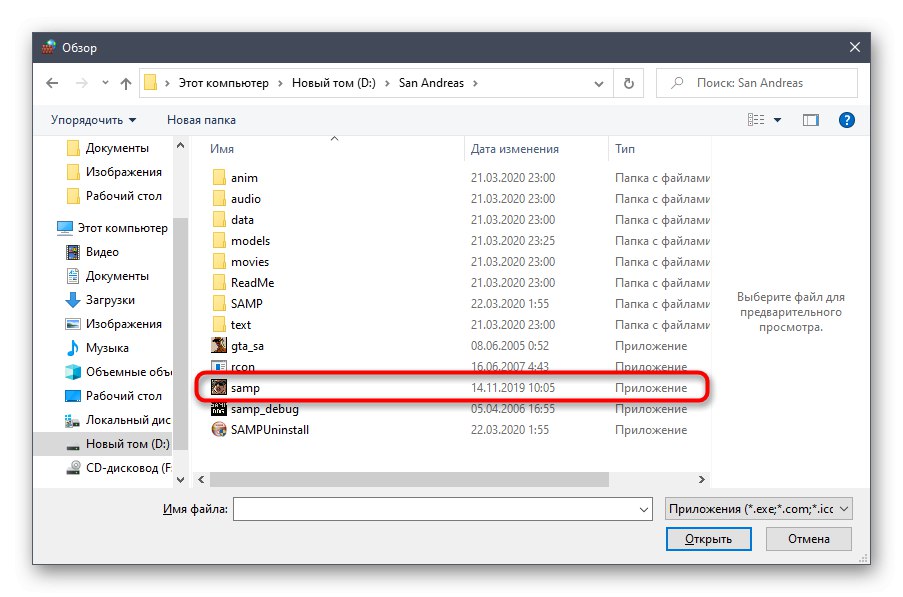
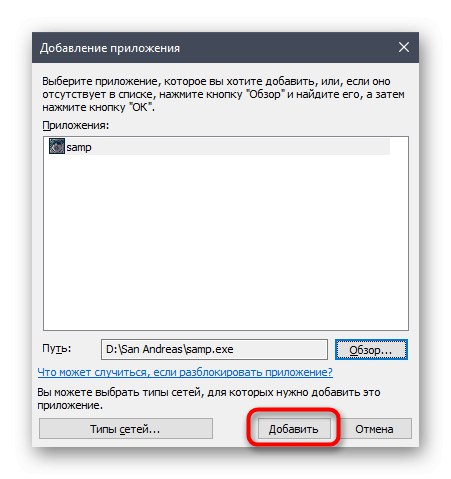
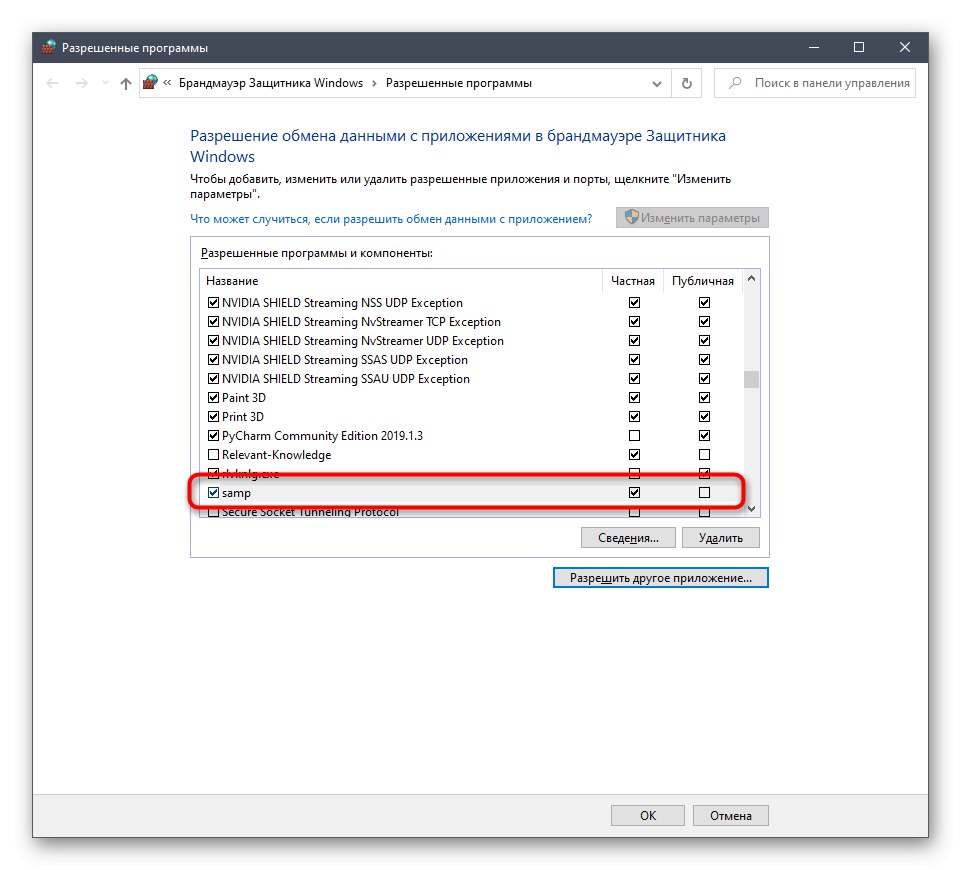
Метод 3: Преинсталиране на приложението с деактивиран антивирус
Ако горните опции не помогнаха, съществува възможност текущият антивирус просто да изтрие подозрителни файлове, поради което възникна грешката 0xc0000906 при стартиране на играта. Не остава нищо друго, освен да деактивирате защитата, като използвате инструкциите от Метод 1, деинсталирайте играта и я преинсталирайте с изключен антивирус.
- За лесно отстраняване отворете "Старт" и отидете на "Настроики".
- Там се интересувате от категорията "Приложения".
- В първия параграф „Приложения и функции“ намерете играта и стартирайте деинсталация. Следвайте инструкциите на екрана, за да завършите процеса.
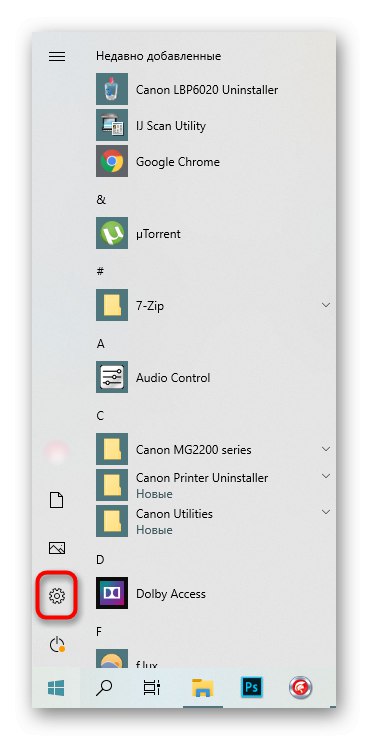
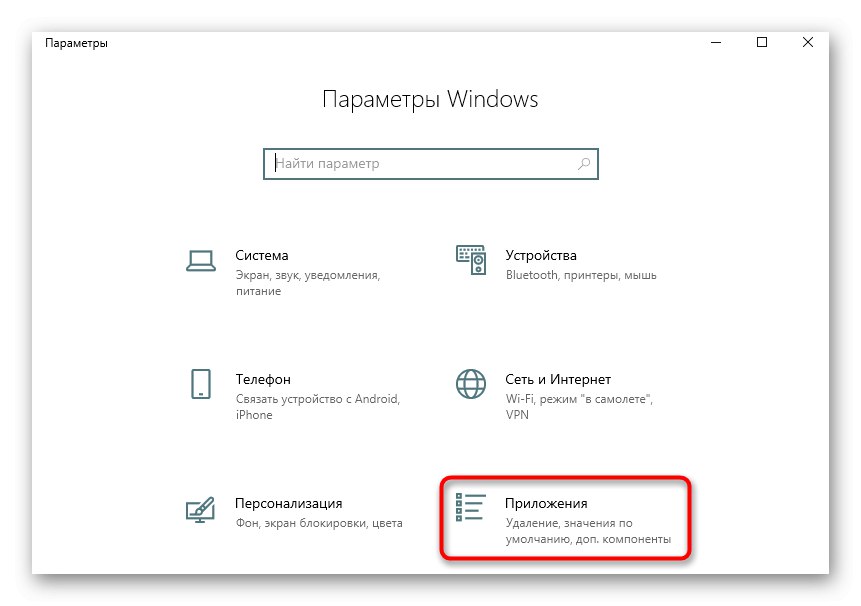
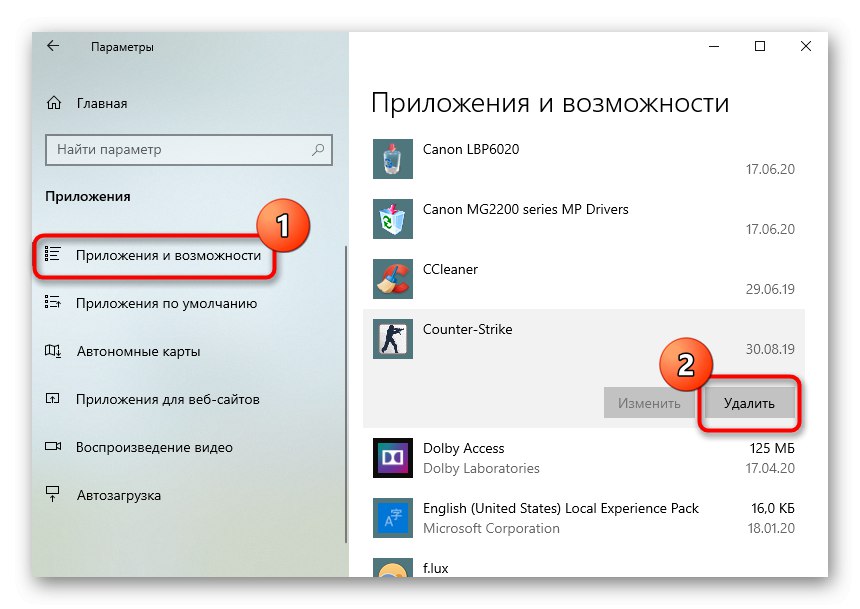
След това ви съветваме да започнете инсталирането на приложението и ако то е изтеглено от пиратски сайтове, по-добре е да изберете друг източник или да закупите лиценз, за да избегнете повтарянето на подобни проблеми. За по-подробна информация, свързана с този метод, вижте отделна статия на връзката по-долу.
Повече информация: Как да изтеглите и инсталирате играта на компютър
Метод 4: Проверете целостта на системните файлове
Последният метод за отстраняване на проблема 0xc0000906 при стартиране на приложения в Windows 10 е да се провери целостта на системните файлове с помощта на стандартни инструменти. За да направите това, препоръчително е първо да използвате командата sfc / scannowкато стартирате конзолата като администратор. Ако тестът не успее, ще трябва да отидете в друга помощна програма, наречена DISM, и след това да се върнете в SFC. Другият ни автор в отделна статия описа принципа на взаимодействие с тези помощни програми.
Повече информация: Използване и поправяне на програмата за проверка на целостта на системните файлове в Windows 10
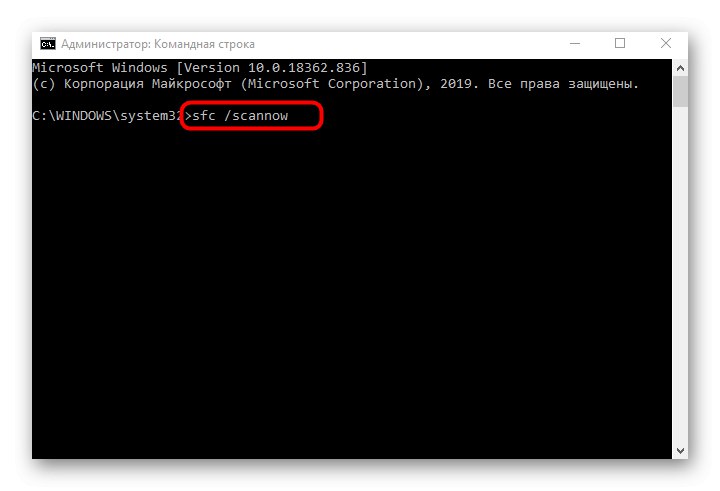
В заключение отбелязваме, че понякога грешката 0xc0000906 възниква от проблеми със сглобяването на самата игра, ако тя не е получена от официален източник. В такива случаи ще помогне само изтеглянето на друга опаковка или закупуването на лицензирана версия на пазара.